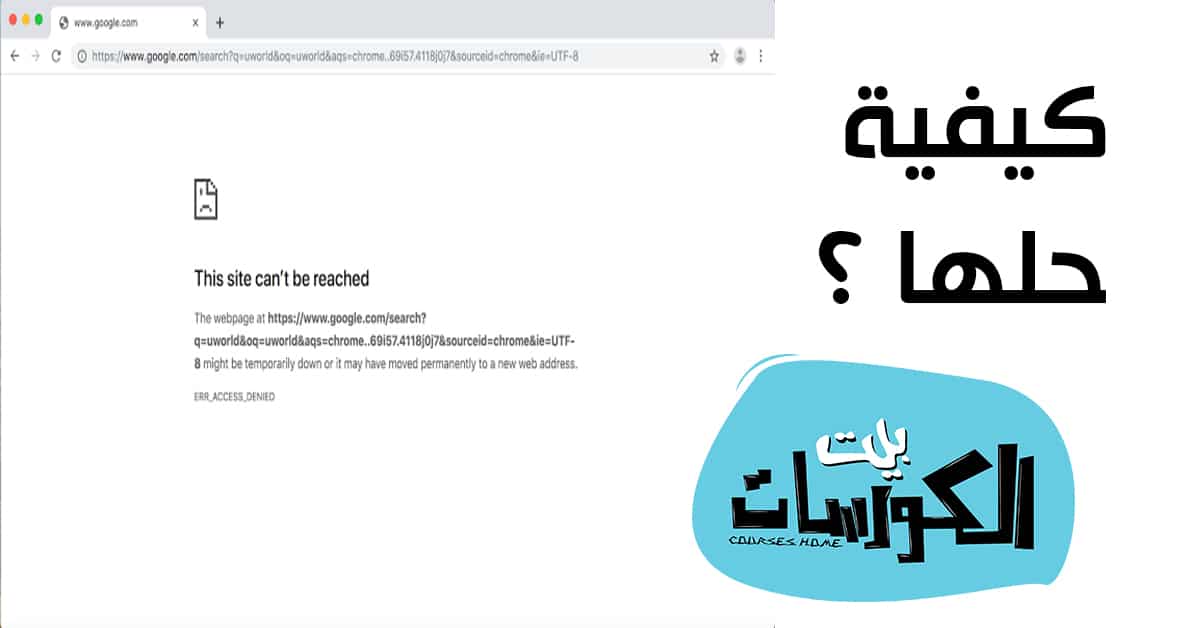حل مشكلة This site cant be reached بشكل نهائي بأكثر من طريقة
حل مشكلة This site cant be reached
من أكثر المشاكل التي تواجه الكثير من المستخدمين هو عند الدخول إلي بعض المواقع ظهور رسالة This site cant be reached وفي الحقيقة أصدقائي هناك العديد من الأسباب التي قد تؤدي إلي ظهور تلك الرسالة لك ولهذا في تلك التدوينه سنحاول سوياً التعرف على أهم وأشهر الأسباب التي قد تكون تؤدي لظهور تلك المشكلة هذا بالإضافة إلي أن حل مشكلة This site cant be reached سيكون في تلك التدوينة هذا بالإضافة إلي أن الحل لن يتضمن استخدام أي برامج خارجية فكل شئ ستقوم به من على حاسوبك أو من خلال إعدادات المتصفح .
من الجدير بالذكر أصدقائي أن تلك المشكلة تعتبر من المشاكل المزعجة حقاً وعند ظهور تلك الرسالة تكون المشكلة في حاسوبك أو في اتصال الإنترنت الخاص بك ولا تكون المشكلة في الموقع نهائياً ومع الأسف هذا ما يعتقده البعض ولهذا قررت أن أقدم لكم تلك التدوينه لإيضاح جميع الطرق التي يمكنك الاستعانة بها في حل مشكلة This site cant be reached فقط تابعوا معي الفقرات التالية وسنتعرف سوياً على أهم الحلول .
أولاً: تغير عنوان IPV4 DNS
المقصود من العنوان السابق هو تغيير سيرفرات DNS التي تقوم باستخدامها إلي سيرفرات جوجل ويمكنك القيام بهذا الأمر من خلال خطوات بسيطة للغاية فقط بتنفيذ الخطوات التالية :
- قم بالضغط على أيقونه الإنترنت من شريط المهام بزر الفأرة الأيمن .
- قم باختيار Open Network and Sharing Center .
- بعد ذلك قم بالضغط على Connections .
- ثم بعدها اختار Properties ومنها Wifi properties .
- ثم قم باختيار (Internet Protocol Version 4 (TCP/IPv4 ثم Properties .
- وأخيراً قم باستخدام أرقام DNS التالية 8.8.8.8 و 8.8.4.4 .
- ثم قم بالضغط على Ok وأعد التجربة .
ثانياً: ضبط TCP/IP
قم بالضغط علي علامة الويندوز من الكيبورد + حرف R لتفعيل قائمة run ثم قم بكتابة CMD بداخلها لفتح command prompat بعد ذلك قم بكتابة الأوامر التالية به .
- ipconfig /release
- ipconfig /all
- ipconfig /flushdns
- ipconfig /renew
- netsh int ip set dns
- netsh winsock reset
ولكن تأكد من كتابة الأوامر بالترتيب فبعد كتابة كل أمر قم بالضغط على Enter لتنفيذه بعد ذلك قم بالاتجاه إلي الأمر الذي يليه .
ثالثاً: إعادة تشغيل الكمبيوتر
في بعض الأحيان قد تكون إعادة تشغيل الحاسوب من جديد هي كل ما تحتاجه لحل الكثير من المشاكل وأنا شخصياً قمت بمواجهة الكثير من المشاكل الصعبة للغاية ولكن بمجرد أن قمت بعمل Restart للكمبيوتر تم حل جميع المشاكل وصارت الأمور على ما يرام ولهذا دائماً عند مواجهة مشكلة مزعجة قم أولاً بإعادة تشغيل الجهاز فربما يتم حل المشكلة دون قضاء الكثير من الوقت في تنفيذ الخطوات المعقدة .
رابعاً: إعادة تعين إعدادات جوجل كروم
تلك الخطوة هي من أسهل الخطوات التي يمكنك القيام بها عن طريق إعادة متصفح جوجل كروم إلي حالته الأولى التي تحصل عليها عندما تقوم بتثبيت المتصفح لأول مره على حاسوبك بعد الانتهاء من تثبيت نسخة ويندوز جديدة ويمكنك القيام بهذا الأمر من خلال فتح المتصفح بعد ذلك قم بكتابة chrome://flags في نافذة المتصفح ثم قم بالضغط Enter بعد ذلك سيظهر لك خيار Reset All To Default قم بالضغط عليه ثم حاول الدخول إلي الموقع من جديد .
خامساً: تشغيل DNS من جديد
- قم بفتح قائمة Run من خلال الضغط على علامة الويندوز + R .
- بعد ذلك قم بكتابة الأمر services.msc ثم قم بالضغط على Enter .
- ثم قم بالبحث عن Dns Client من بين الخيارات المتاحة أمامك .
- وأخيراً قم بالضغط على Restart ثم بعدها قم بالدخول إلي الموقع من جديد .